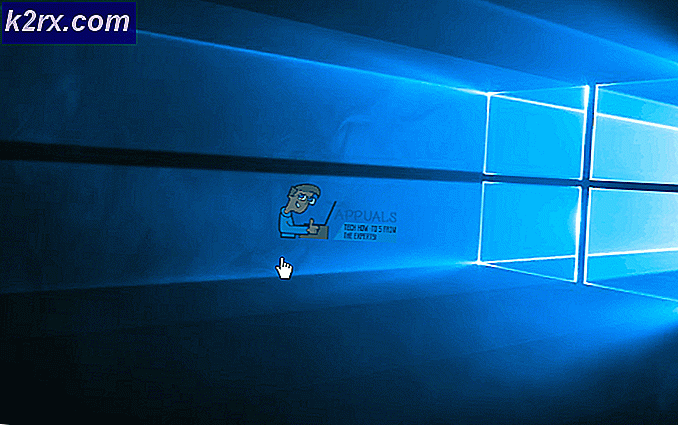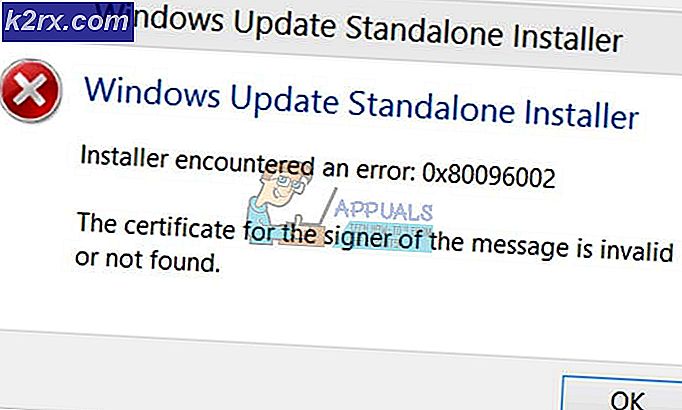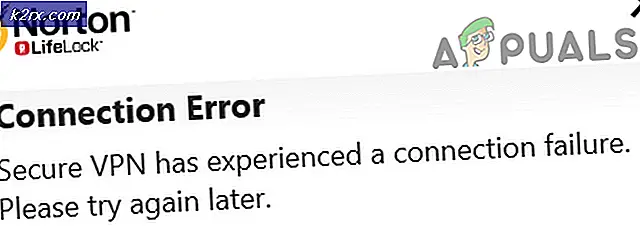Düzeltme: Android Telefonlarda Tam Depolama Bootloop
Bu sorunun gerçekten gerçekleşmesi çok saçma olsa da, Android telefonunuzun dahili belleğinin önyükleme yapmak için çok fazla dolu olması çok olasıdır. Android telefonunuzun depolama sorunları nedeniyle başlatılamayacağı nadir durumlarda, bir çözüm bulana kadar cihazınızdan kilitlenmiş olabilirsiniz.
Bu sorunun özellikle Samsung cihazlarda rapor edildiği görülüyor ve maalesef bu noktada tek çözüm, cihazda bulunan kurtarma yazılımı ile sıfırlama yapmaktır.
Kurtarma Yoluyla Sıfırlama
Bu yönteme devam etmeden önce, bunun dosyalarınızı cihazınızdan alacağını lütfen unutmayın. Aşağıdaki bölümde bu konuda daha fazlası.
Bu yöntem için kurtarma moduna önyükleme yapmanız gerekecektir. Her Android akıllı telefonda, işletim sistemine erişmenizi engelleyen sistem hatalarını çözebilmeniz için kurtarma yazılımı bulunmaktadır.
Kurtarma moduna erişmek için akıllı telefonunuz kapatılmalı ve daha sonra bir tuş kombinasyonunu basılı tutmalısınız. Samsung cihazları için, Sesi Yükselt düğmesini ve Ana Sayfa düğmesini ve Güç düğmesini aynı anda tutmalısınız. Kurtarma menüsü görüntülenene kadar düğmeleri basılı tutun. İşte resmi Samsung web sitesinden verilen bir örnek.
Kurtarma menüsüne girdiğinizde, yukarı ve aşağı gitmek için ses açma ve ses kısma düğmelerini kullanarak gezinebilirsiniz. Güç düğmesine basarak listede bir seçenek belirleyebilirsiniz. Seçmeniz gereken seçenek, silme verileri / fabrika ayarlarına sıfırlama seçeneğidir. Bu seçeneği belirleyerek akıllı telefonunuz tüm verilerini sıfırlar ve taze olarak yeniden başlatılır. Daha sonra, akıllı telefonu ilk satın aldığınızda geçtiğiniz başlangıç kurulum adımlarını inceleyebilirsiniz.
PRO TIP: Sorun bilgisayarınız veya dizüstü bilgisayar / dizüstü bilgisayar ile yapılmışsa, depoları tarayabilen ve bozuk ve eksik dosyaları değiştirebilen Reimage Plus Yazılımı'nı kullanmayı denemeniz gerekir. Bu, çoğu durumda, sorunun sistem bozulmasından kaynaklandığı yerlerde çalışır. Reimage Plus'ı tıklayarak buraya tıklayarak indirebilirsiniz.Google hesabınızda oturum açarsanız, önceki uygulamalarınızın tümünü hızlı bir şekilde indirebilirsiniz. Verilerinizi güvende tutmak için herhangi bir yedekleme uygulaması kullanırsanız, kayıp verilerinizi geri yüklemek için bunu kullanabilirsiniz. Yedekleme uygulaması kullanmadıysanız, kayıp verilerinizden veya dosyalarınızdan herhangi birini kurtaramayacaksınız.
Dosyalarımı Neden Kurtaramıyorum?
Akıllı telefonunuz tam olarak açılamadığı sürece cihazınızdaki dosyalara bir bilgisayar veya başka bir cihazdan erişilemez. Bu, cihaz tam çalışma durumunda olmaksızın herhangi bir alanı temizleyemediğiniz anlamına gelir.
Burada bir yakalama 22 var ve bu, cihazınızın açılmayacağı, çünkü dahili bellekte yer olmadığı için, cihaz açılmadan dahili belleğe erişilemiyor. Bu, özellikle Samsung'un Android cihazlarının gelecekteki telefonlarında çözülmesi gereken bir gözetim. Şimdilik, tek seçeneğiniz yukarıda listelenen kurtarma ile sıfırlama seçeneğini kullanmaktır.
Bu Hatayı Önlemek için Öneriler
Bu hatanın tekrar olmasını önlemek için, Android akıllı telefonunuzda bazı dahili belleğin bulunduğundan emin olun. Kullanılabilir bir microSD kart yuvanız varsa, fotoğraf, belge, müzik ve diğer büyük dosyaları saklamak için harici belleği kullanın.
Dosyalarınızı ve verilerinizi güvende tutmak için Kutu, Dropbox veya Google Drive gibi bir yedekleme hizmetini de kullanmanız gerekir.
PRO TIP: Sorun bilgisayarınız veya dizüstü bilgisayar / dizüstü bilgisayar ile yapılmışsa, depoları tarayabilen ve bozuk ve eksik dosyaları değiştirebilen Reimage Plus Yazılımı'nı kullanmayı denemeniz gerekir. Bu, çoğu durumda, sorunun sistem bozulmasından kaynaklandığı yerlerde çalışır. Reimage Plus'ı tıklayarak buraya tıklayarak indirebilirsiniz.